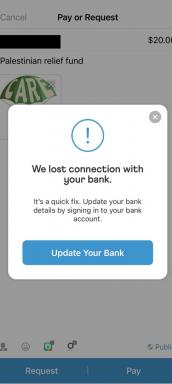Fix: Warzone fast vid Ricochet Anticheat Screen
Miscellanea / / January 26, 2022
Call of Duty Warzone är ett av klassens bästa gratis-att-spela online Battle Royale-videospel under Call of Duty-serien som kom som en integrerad del av 2019 års Call of Duty Modern Warfare. Så det är bara COD MW-spelare som kan utnyttja Warzone-titeln men det finns uppenbarligen massor av buggar eller fel som dyker upp. Nu kommer flera rapporter om att Warzone fastnade vid Ricochet Anticheat Screen när spelet lanserades, vilket är ganska oväntat.
Det verkar som att problemet blir utbrett bland flera spelare och utvecklare har inte åtgärdat det här problemet ännu officiellt. RICOCHETs anti-cheat-system förhindrar i princip fuskare eller hackare från att fuska eller hacka i spelet. Genom att förhindra eller förbjuda sådana spelare från spelet behåller Warzone rättvisa spelaktiviteter överhuvudtaget. Men fuskare eller hackare hittar ett nytt sätt att påverka spelet och förstöra andra spelares upplevelser.

Sidans innehåll
-
Fix: Warzone fast vid Ricochet Anticheat Screen
- 1. Starta om Warzone
- 2. Sök efter speluppdateringar
- 3. Rensa sparade speldata
- 4. Vänta längre tid
Fix: Warzone fast vid Ricochet Anticheat Screen
Vi bör också nämna att det här specifika problemet med Ricochet anti-fusk-skärm som har fastnat dyker upp mycket för Xbox-konsolanvändarna. Uppenbarligen uppstår problemet även för andra plattformsanvändare. Lyckligtvis finns det ett par möjliga lösningar som nämns nedan som kan lösa problemet.
Warzone fryser på Ricochet antifuskskärm. Är det någon annan som upplever detta? från COD Warzone
1. Starta om Warzone
Det är värt att nämna att starta om Call of Duty Warzone-spelet så att det inte blir några tillfälliga fel eller serveranslutningsproblem som stör ditt spelande. Se till att följa stegen nedan för att starta om Warzone.
- Stäng bara och avsluta Warzone från klienten.
- Starta sedan om ditt Warzone-spel > Kontrollera om problemet fortfarande dyker upp eller inte.
2. Sök efter speluppdateringar
Du bör leta efter speluppdateringar via respektive enhet som du använder. Ibland kan en buggy patchversion eller den föråldrade spelversionen orsaka vissa problem med spelstarten. Du måste installera den senaste versionen av spelet så att du kan använda förbättringar och buggfixar i spelet. Du kan söka efter uppdateringar via alternativ/inställningsmenyn. Om det inte finns någon uppdatering tillgänglig kan du följa nästa metod.
3. Rensa sparade speldata
Det är bättre att rensa de sparade speldata på Xbox-konsolen som kan fixa spelstarten eller fastnat i skärmproblemet. Se till att säkerhetskopiera spelets sparade data till onlinelagringen eller USB-lagringen innan du utför följande steg.
För Xbox Series X|S:
- tryck på Xbox-knapp på styrenheten.
- Navigera till Profil & system > Träffa inställningar > Välj Systemet.
- Träffa Lagring > Välj att Hantera lagring > Gå till Visa innehållet.
- Välj COD krigszon > Tryck nu på Meny knapp.
- Välj Hantera spel > Välj att Sparad data > Välj COD krigszon.
- Radera sparad speldata från alternativ meny.
För Xbox One:
Annonser
- Från Xbox-startsidan, gå till inställningar.
- Gå till Systemet > Välj Lagring.
- Välja att Hantera lagring från höger sida av skärmen.
- Välj Visa innehållet > Se till att markera ett spel och tryck på Meny knapp.
- Välja att Hantera spel > Välj Sparad data på vänster sida av skärmen.
- Välj Krigszon spel för att komma åt spelets sparade data.
- Använd alternativ menyn för att radera filer.
För PlayStation:
- Gå till inställningar från PlayStations startskärm > Välj Program sparad datahantering.
- Välja Systemlagring eller Online lagring, eller USB-minne > Välj Radera.
- Välj COD krigszon > Välj att Välj alla.
- Välj Radera > Träffa OK för att bekräfta din åtgärd.
För PC:
- Öppna Battle.net-klient på din dator > Gå över till biblioteket och klicka på COD krigszon.
- Klicka på alternativ > Välj Skanna och reparera > Välj att Starta skanning.
- Vänta tills processen är klar och sedan kommer du att kunna spela spelet ordentligt. Se till att starta om klienten för att tillämpa ändringar omedelbart.
4. Vänta längre tid
Det kan också vara möjligt att spelservrarna har vissa problem och på något sätt pågår serveravbrottet eller underhållsprocessen vid den tidpunkt då du försöker starta Warzone. Så du bör försöka igen ett par gånger och sedan vänta längre tid än vanligt för att leta efter problemet. Ibland kan ditt spel ha fastnat på RICOCHET anti-fuskskärmen på grund av en dålig internetanslutning. Så ha lite tålamod och vänta lite extra tid.
Annonser
Om problemet kvarstår efter att ha väntat i ett par minuter bör du stänga spelet ordentligt och försöka igen.
Det är det, killar. Vi antar att den här guiden var till hjälp för dig. För ytterligare frågor kan du kommentera nedan.